Kako odgoditi e-poštu u Outlook.com da biste dobili podsjetnik
Lako je odgoditi alarm na vašem mobilnom telefonu. No, znate li da možete odgoditi e-poštu u Outlook.com(snooze an email in Outlook.com) i dobiti podsjetnik u unaprijed određeno vrijeme? Ovaj članak prikazuje točne korake za korištenje funkcije " Odgoda(Snooze) " kako biste mogli odgovoriti na važnu e-poruku u određeno vrijeme, a da ne zaboravite.
Ponekad se moramo vratiti na e-poštu i pažljivo je pročitati prije nego što odgovorimo. Kada ste u žurbi, to se ne može učiniti – bez obzira koliko vam je e-mail važan. Problem počinje kada zaboravite na tu e-poštu zbog zauzetosti. Stoga možete koristiti opciju Odgoda(Snooze ) u Outlooku(Outlook) za web kako bi vam mogao pokazati točnu e-poštu u određeno vrijeme.
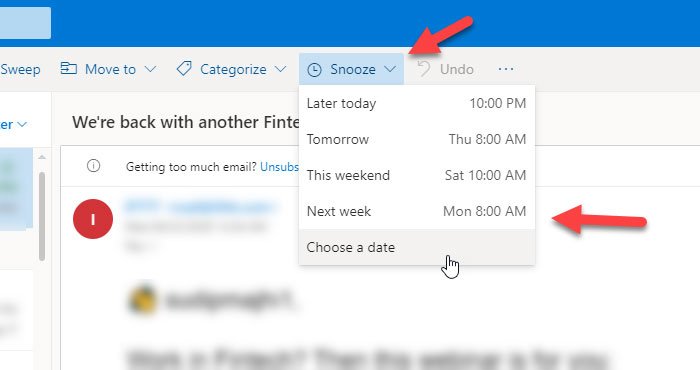
Kako odgoditi e-poštu u Outlook.com da biste dobili podsjetnik
Da biste odgodili e-poštu na Outlook.com , slijedite ove korake:
- Otvorite Outlook.com u pregledniku.
- Odaberite(Select) e-poštu koju želite odgoditi.
- Kliknite gumb Odgodi.
- Odaberite unaprijed postavljeno vrijeme ili postavite prilagođeni datum/vrijeme.
Otvorite Outlook.com u pregledniku i prijavite se na svoj korisnički račun. Nakon toga pronađite e-poštu koju želite odgoditi. Možete ga otvoriti za čitanje ili odabrati tako da označite kvačicu u odgovarajućem potvrdnom okviru. Nakon toga kliknite gumb Odgodi(Snooze) , koji je vidljiv na gornjoj traci izbornika.
Možete odabrati vrijeme kao što je navedeno na popisu. Međutim, ako trebate postaviti prilagođeno vrijeme, možete odabrati opciju Odaberi datum(Choose a date) i odabrati datum i vrijeme prema vašim zahtjevima.
Sada bi ga trebalo premjestiti iz Inboxa(Inbox) u drugu mapu koju možete pronaći na lijevoj strani.
Što se događa kada odgodite e-poštu
Kada odgodite e-poštu u Outlook.com , ona se premješta iz mape Pristigla pošta(Inbox) u mapu Odgođeno(Snoozed) . Pomaže korisnicima da provjere sve odgođene e-poruke kad god je to moguće.
Jedini problem s ovom značajkom je taj što ne možete ukloniti podsjetnik ili odgoditi nakon što je postavljen. Međutim, ako izbrišete ili arhivirate e-poštu sa svog računa, nećete dobiti nikakvu obavijest za tu određenu e-poštu u Outlook.com .
Za vašu informaciju, ovaj trik funkcionira čak i kada dodate i koristite Gmail račun u Outlook.com(add and use a Gmail account in Outlook.com) .
Related posts
Outlook.com ne prima niti šalje e-poštu
Kako zakazati e-poštu u Outlook.com pomoću gumba Pošalji kasnije
Ne mogu priložiti datoteke u e-poštu u Outlook.com ili aplikaciji za stolna računala [Popravljeno]
Kako proslijediti e-poštu ili onemogućiti neovlašteno prosljeđivanje u Outlook.com
Kako koristiti Gmail iz sučelja Outlook.com
Pretvorite NSF u PST pomoću besplatnih alata za pretvaranje NSF u PST
Ispravite pogrešku ReadableByteStream u Chromeu prilikom otvaranja Outlook.com
Kako natjerati Outlook da preuzme sve e-poruke s poslužitelja
Prijava u Outlook: kako se sigurno prijaviti na Outlook.com
Vodič za Outlook.com, savjeti i trikovi za web verziju
Tipkovnički prečaci za Outlook.com ili Hotmail.com
Nova iskustva pošte, kalendara i ljudi u Outlook.com
Kako omogućiti i zatražiti potvrdu o isporuci ili čitanju u Outlooku
Zaustavite Outlook da automatski dodaje kalendarske događaje iz e-pošte
Uklonite Outlook .pst podatkovnu datoteku s OneDrive-a u sustavu Windows 10
Kako dodati RSS feedove u Outlook u sustavu Windows 11/10
Kako instalirati Outlook na webu kao progresivnu web aplikaciju
Kako dijeliti kalendar u Outlooku
Popravite pogrešku slanja/primanja programa Outlook 0x8004102A
Pogreška pri učitavanju poruke Pogreška Outlooka na Android mobitelu
